Lorsqu'on imprime dans un autre mode que le mode vase (ou spirale), à chaque boucle sur le contour du modèle, on obtient une jointure visible inesthétique ou même gênante d'un point de vue mécanique. La fonction scarf joint seam (assemblage en biseau) d'Orca Slicer permet de rendre la couture quasiment ou totalement invisible.
La notion de couture en impression 3D
Voilà à quoi ressemble la couture sur un modèle imprimé avec du filament bois :

La couture, très visible, traverse le modèle verticalement.
Si vous avez déjà imprimé un modèle en mode vase (ou mode spirale) vous avez peut être remarqué qu'il n'y a pas de couture : la paroi est parfaitement lisse. C'est parce que dans ce mode le filament est extrudé en continue et la tête d'impression monte, sans marquer d'arrêt, à la fin de chaque tour. Ainsi le filament est superposé sans aucune couture visible.
Lorsque vous imprimez en mode normal, à la fin de chaque tour du périmètre du modèle, l'extrusion est stoppée, la tête monte de la hauteur d'une couche, l'extrusion reprend. Cela produit soit un amas soit un manque de matière qui au final donnera la couture.
Coutures invisibles avec la fonction scarf joint seam
La fonction scarf joint seam d'Orca Slicer donne de bons résultats en parvenant à grandement diminuer, voir supprimer, les effets de couture sur les modèles imprimés en 3D.
Voici un exemple montrant une impression, à gauche, avec la couture largement visible, et à droite avec l'option scarf joint seam activée en mode contour et avec l'option scarf around entire wall activée :

La différence est flagrante d'un point de vue aspect mais aussi au toucher le relief de la couture est quasiment inexistant avec l'option scarf joint seam.
Cette fonctionnalité est disponible dans les versions 2.0.0 et supérieures de Orca Slicer. Au moment ou j'écris, cette version est en cours de développement et disponible en pré-version (nightly). Les liens de téléchargement se trouvent à la fin ce cet article.
Principe de fonctionnement
Le terme scarf joint peut se traduire par assemblage en biseau ou par le terme technique que l'on retrouve en menuiserie : assemblage en sifflet.
Voici un assemblage de ce type représenté simplement :
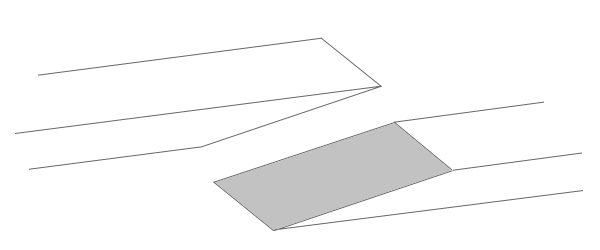
Illustration par SilentC (license : Creative Commons Attribution-Share Alike 3.0 Unported)
La fonction scarf seam joint s'inspire du fonctionnement du mode vase créant une transition douce, en biseau, entre deux couches de filament.
Voici une représentation d'une jointure en biseau dans le logiciel Orca Slicer 2.0.0 :
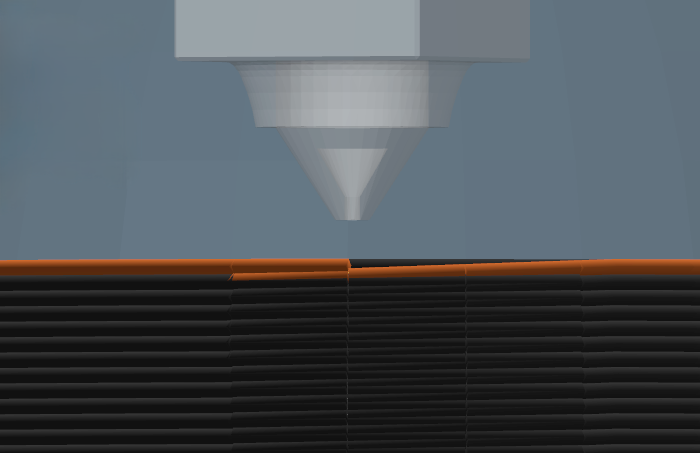
Illustration par Noisyfox
Utilisation et paramétrage de la fonction scarf seam
L'option se trouve dans l'onglet Qualité (Quality) sous la section Couture (Seam) :
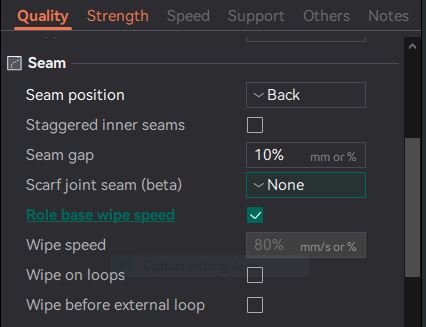
Elle se présente sous la forme d'un menu déroulant avec trois choix possibles :
- None : La fonction est désactivée, la couture sera visible.
- Contour : La fonction s'applique uniquement aux contours du modèle. Si vous imprimez un modèle décoratif, par exemple une figurine, vous pouvez choisir ce mode.
- Contour and holes : La fonction s'applique aux contours du modèles mais aussi aux trous. Si vous imprimez une pièce qui contient, par exemple, des perçage pour de la visserie, vous préférerez sans doute choisir ce mode.
On peut noter que l'activation de cette fonction allonge légèrement le temps total d'impression car la jointure doit être imprimée moins vite que le reste du périmètre. Lors de mes tests j'ai constaté une augmentation de une à deux minutes pour des modèles qui s'impriment en 60 minutes environ. Dans certains cas le ralentissement peut être beaucoup plus important, aussi, pensez à vérifier le temps d'impression après tranchage du modèle avec et sans la fonction activée.
Lorsque l'option est activée de nouveaux paramètres de réglage sont accessibles :
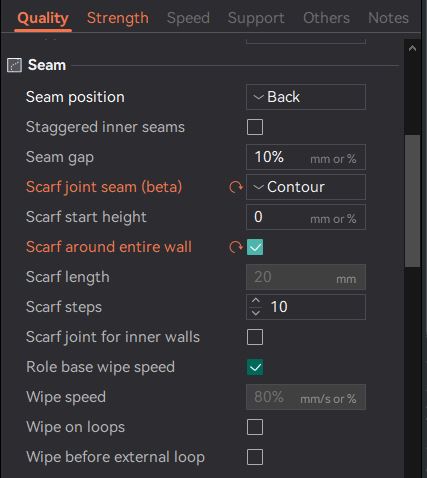
- Conditional scarf joint : Si le modèle comporte au moins un angle assez marqués, Orca Slicer tentera d'y placer la couture afin de la rendre invisible. Si cette option est active, l'assemblage en biseau ne sera appliqué que si le modèle ne possède pas d'angle assez prononcé pour y placer la couture. Je laisse toujours cette option cochée car placer la jointure dans un angle permet effectivement de la rendre invisible sans devoir ralentir la vitesse d'impression à cause de l'assemblage en biseau.
- Conditional angle threshold : Limite de l'angle, en degrés, au delà duquel sera appliqué la jointure en biseau. La valeur par défaut est 155 degrés. J'ai pris l'habitude de laisser cette valeur.
- Scarf joint speed : Cette option accepte une valeur en pourcentage de la vitesse d'impression du périmètre. Il est généralement conseillé d'imprimer la jointure en biseau à une vitesse ne dépassant pas les 100 mm par seconde. Par exemple, si vous imprimez le périmètre à 200 mm/s, vous pouvez mettre comme valeur 50% ainsi la jonction en biseau sera imprimée à 100 mm/s (200 x 50%). La valeur par défaut est à 100%. Notez que si la vitesse varie beaucoup entre la jointure et le reste du périmètre, il est conseillé d'activer l'option extrusion rate smoothing afin d'obtenir de meilleurs résultats.
- Scarf start height : Hauteur de départ. Par défaut cette valeur est à zéro. Entrez une valeur en millimètres ou en pourcentage de la hauteur de couche pour indiquer à quelle hauteur le biseau doit démarrer. J'imprime avec des hauteurs de couches de 0.15, 0.2 mm, 0.3 mm ou hauteur variable et je laisse toujours ce paramètre à zéro.
- Scarf around entire wall : La transition de l'assemblage en biseau s'entendra sur toute la longueur de la paroi. Si ce paramètre est activé, le paramètre suivant (scarf length) sera sans effet. C'est avec ce paramètre, plutôt que le suivant, que j'ai obtenu les meilleurs résultats dans la majorité de mes tests.
- Scarf length : Longueur totale du chevauchement, autrement dit, la longueur de la transition en biseau exprimée en millimètres. La valeur par défaut est 20 mm. Ce paramètre est inactif si le paramètre scarf around entire wall est activé.
- Scarf steps : Nombre d'étapes minimales composants le biseau. J'ai l'habitude de laisser la valeur par défaut (10).
- Scarf joint flow ratio : Ce paramètre permet d'ajuster la quantité de matière extrudée pour la jointure en biseau. La valeur par défaut est 1.
- Scarf joint for inner walls : Lorsque cette option est active une jointure en biseau sera appliquée aux périmètres internes en plus des périmètres externes. Par défaut cette option est désactivée et je n'ai pas rencontré de cas où il est intéressant de l'activer. L'activation de cette option rallonge la durée totale d'impression.
Conclusion
Cette fonction propose une solution viable à un problème qui existe depuis les débuts de l'impression 3D par dépôt de filament fondu. Les résultats sont très bons et devraient encore s'améliorer avec le développement de la version finale d'Orca Slicer 2.0.0.
Liens
Télécharger Orca Slicer versions nightly : https://github.com/SoftFever/OrcaSlicer/releases/tag/nightly-builds